Aktualisiert October 2024 : Beenden Sie diese Fehlermeldungen und beschleunigen Sie Ihr Computersystem mit unserem Optimierungstool. Laden Sie es über diesen Link hier herunter.
- Laden Sie das Reparaturprogramm hier herunter und installieren Sie es.
- Lassen Sie es Ihren Computer scannen.
- Das Tool wird dann Ihren Computer reparieren.
Vor ein paar Tagen haben wir gesehen, was wir tun können, wenn der Internet Explorer (IE) die letzte Sitzung nicht wiederherstellt. Heute, in diesem Artikel, werden wir sehen, wie man den IE zwingt, von der letzten Browsersitzung zu starten. Für manche mag das falsch klingen, weil es einige Leute gibt, die immer IE von einer neuen Seite starten wollen. Aber die Nutzungsbedingungen sind nicht für alle gleich, und es gibt auch einige Leute, die den IE mit der Wiederherstellung der vorherigen Sitzung beginnen lassen wollen.

Wenn Sie also ein Systemadministrator sind, der viele Benutzer unter einem einzigen System kontrollieren muss, dann könnte dies für Sie von Vorteil sein. Auf die unten beschriebene Weise können Sie den Benutzern eine Einschränkung auferlegen und sie dazu zwingen, ihren IE ab der letzten Sitzung zu starten. Diese Einschränkung wird so angewendet, dass Benutzer diese Einstellungen nicht überschreiben können und keine andere Möglichkeit haben, als den IE von der vorherigen Sitzung aus zu starten.
So machen Sie dies möglich.
Starten Sie Internet Explorer mit den Registerkarten der letzten Browsersitzung
Wir empfehlen die Verwendung dieses Tools bei verschiedenen PC-Problemen.
Dieses Tool behebt häufige Computerfehler, schützt Sie vor Dateiverlust, Malware, Hardwareausfällen und optimiert Ihren PC für maximale Leistung. Beheben Sie PC-Probleme schnell und verhindern Sie, dass andere mit dieser Software arbeiten:
- Download dieses PC-Reparatur-Tool .
- Klicken Sie auf Scan starten, um Windows-Probleme zu finden, die PC-Probleme verursachen könnten.
- Klicken Sie auf Alle reparieren, um alle Probleme zu beheben.
Verwendung von Gruppenrichtlinien
1. In Windows 8 oder höher; Pro & Enterprise editions, drücken Sie Windows Key + R Kombination, geben Sie gpedit.msc in Run Dialogfeld ein und drücken Sie Enter, um den Local Group Policy Editor zu öffnen.
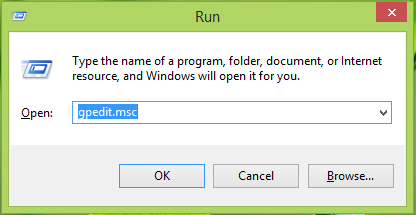
2 Navigieren Sie im linken Bereich hier:
Benutzerkonfiguration -> Administrative Vorlagen -> Windows Komponenten -> Internet Explorer -> Internet Systemsteuerung -> Allgemeine Seite
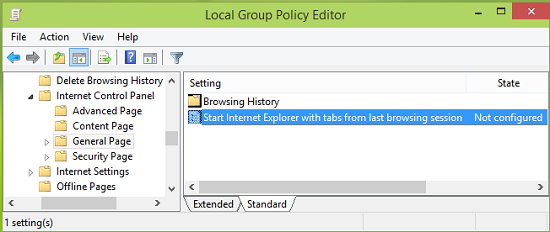
3 Im rechten Bereich der obigen Abbildung gibt es eine einzelne Einstellung mit dem Namen Internet Explorer starten, wobei die Registerkarten der letzten Browsersitzung auf Nicht konfiguriert gesetzt sind. Doppelklicken Sie darauf, um dies zu erhalten:
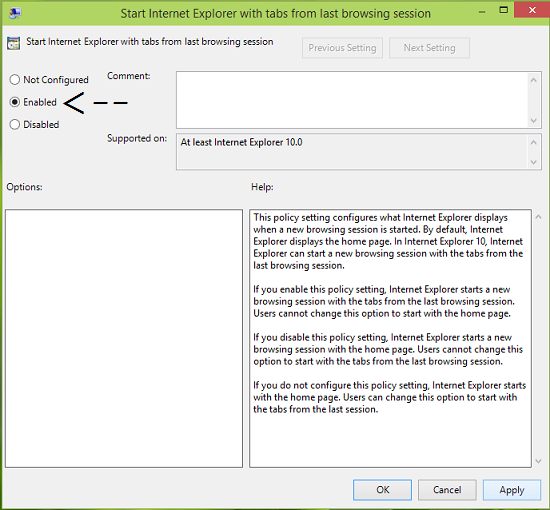
4 Wählen Sie nun Aktiviert im oben gezeigten Fenster und klicken Sie auf Übernehmen gefolgt von OK. Sie können nun den Local Group Policy Editor schließen und die von Ihnen vorgenommenen Änderungen beobachten, indem Sie Internet Explorer öffnen.
Verwendung der Registry
1. Drücken Sie Windows-Taste + R Kombination, geben Sie regedit in Ausführen Dialogfeld ein und drücken Sie Enter, um den Registrierungseditor zu öffnen.
 ?0479ea
?0479ea
2. Navigieren Sie hier:
HKEY_CURRENT_USERSoftwarePoliciesMicrosoftInternet Explorer
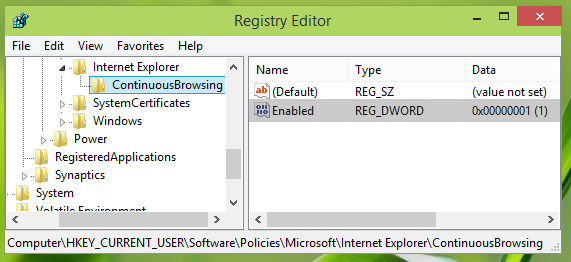
3 Klicken Sie mit der rechten Maustaste auf die Taste Internet Explorer und wählen Sie Neu -> Schlüssel. Benennen Sie den neu erstellten Schlüssel als ContinousBrowsing. Wählen Sie nun diesen neu erstellten Schlüssel aus und kommen Sie in den rechten Bereich. Klicken Sie mit der rechten Maustaste und wählen Sie Neu -> DWORD-Wert, benennen Sie das DWORD als Aktivieren. Doppelklicken Sie auf dasselbe, um es zu erhalten:
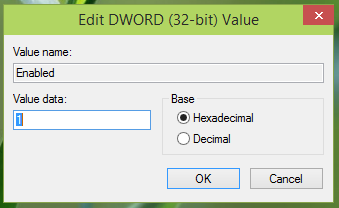
4 Im Feld DWORD-Wert bearbeiten geben Sie die Wertdaten gleich 1 ein, um IE von der vorherigen Sitzung starten zu lassen. Klicken Sie auf OK und schließen Sie den Registrierungseditor. Neustart, um Änderungen wirksam zu machen.
Hoffentlich finden Sie den Artikel nützlich!
EMPFOHLEN: Klicken Sie hier, um Windows-Fehler zu beheben und die Systemleistung zu optimieren

Eugen Mahler besitzt die unglaubliche Kraft, wie ein Chef auf dem Wasser zu laufen. Er ist auch ein Mensch, der gerne über Technik, Comics, Videospiele und alles, was mit der Geek-Welt zu tun hat, schreibt.
